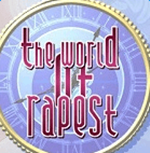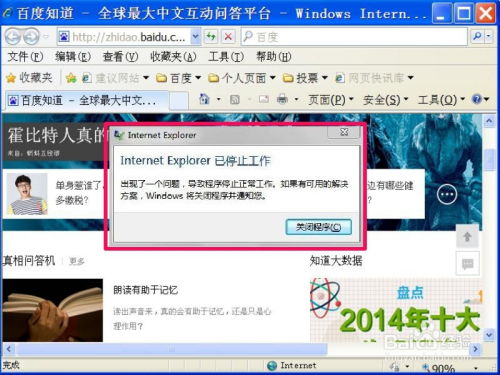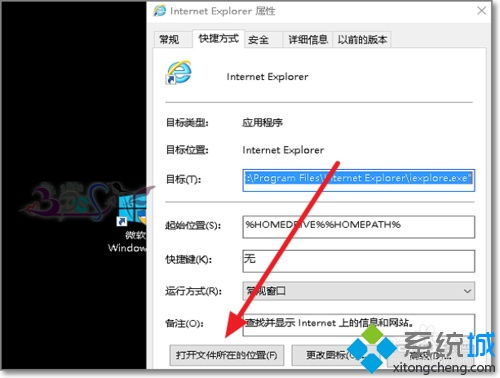IE浏览器停止工作该如何解决?
当您在使用IE浏览器时,是否遇到过屏幕突然弹出“IE浏览器已停止工作”的提示,让您措手不及?这个恼人的问题不仅打断了您的工作流程,还可能让您的重要数据面临风险。别担心,本文将为您提供一系列实用且高效的解决方案,帮助您迅速摆脱这一困境,重新找回流畅的网络浏览体验。

首先,我们来深入了解“IE浏览器已停止工作”这一问题的根源。这可能是由于多种原因导致的,包括但不限于浏览器插件冲突、系统更新问题、恶意软件感染、或是浏览器自身存在的漏洞。为了帮助您逐一排查并解决问题,我们将从以下几个方面展开详细讲解。

一、检查并更新IE浏览器
IE浏览器作为微软推出的经典产品,其更新迭代速度虽不及Chrome、Firefox等现代浏览器,但定期的更新仍然至关重要。如果您的IE浏览器版本过旧,可能会遇到兼容性或稳定性问题。因此,第一步就是检查您的IE浏览器是否为最新版本。
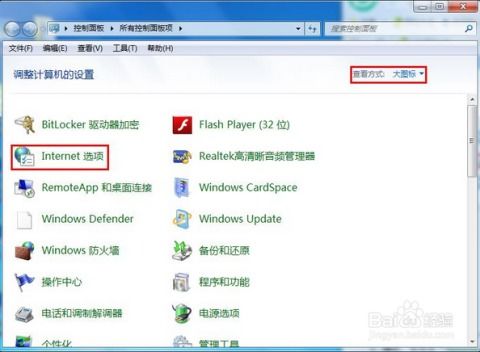
1. 打开IE浏览器:在桌面上找到IE图标,双击打开。
2. 进入“帮助”菜单:在浏览器右上角找到齿轮状的“设置”图标,点击后在下拉菜单中选择“关于Internet Explorer”。
3. 检查更新:在“关于Internet Explorer”窗口中,您将看到当前浏览器的版本号以及更新状态。如果显示有更新可用,请按照提示进行下载和安装。
二、禁用冲突插件和扩展
浏览器插件和扩展虽然能够增强浏览器的功能,但某些插件可能会与IE浏览器产生冲突,导致浏览器崩溃。因此,禁用这些冲突插件是解决问题的关键一步。
1. 进入管理加载项:在IE浏览器中,点击“工具”(或“设置”)菜单,选择“管理加载项”。
2. 筛选并禁用插件:在“管理加载项”窗口中,您可以按照类型(如工具栏和扩展、浏览器帮助程序对象等)筛选插件。逐一检查每个插件的状态,如果发现有未知或可疑的插件,请尝试禁用它们。
3. 重启浏览器:禁用插件后,重启IE浏览器以查看问题是否得到解决。
三、清理浏览器缓存和Cookies
浏览器缓存和Cookies是存储在您计算机上的临时数据,用于加快网页加载速度和改善用户体验。然而,这些数据有时也可能导致浏览器崩溃。因此,定期清理浏览器缓存和Cookies是保持浏览器稳定运行的重要措施。
1. 打开“Internet 选项”:在IE浏览器中,点击“工具”(或“设置”)菜单,选择“Internet 选项”。
2. 清理缓存和Cookies:在“Internet 选项”窗口中,切换到“常规”选项卡,点击“删除”按钮。在弹出的对话框中,勾选“临时Internet文件和网站文件”、“Cookies和网站数据”等选项,然后点击“删除”按钮。
3. 重启浏览器:清理完成后,重启IE浏览器以查看效果。
四、检查系统更新和驱动程序
系统更新和驱动程序对于保持硬件和软件之间的兼容性至关重要。如果您的计算机未及时更新系统或驱动程序,可能会导致IE浏览器崩溃。
1. 检查系统更新:打开“控制面板”,选择“系统和安全”,然后点击“Windows 更新”。在Windows 更新窗口中,检查是否有可用的更新并安装它们。
2. 更新驱动程序:访问计算机制造商的官方网站或驱动程序提供商的网站,下载并安装最新的驱动程序。特别是显卡、声卡和网络适配器等关键硬件的驱动程序。
五、扫描并清除恶意软件
恶意软件(如病毒、木马、间谍软件等)是导致IE浏览器崩溃的常见原因之一。这些恶意软件可能会篡改浏览器设置、窃取个人信息或破坏系统文件。因此,使用可靠的杀毒软件进行全盘扫描和清除是保护您计算机安全的重要步骤。
1. 选择可靠的杀毒软件:在市面上有许多知名的杀毒软件可供选择,如360安全卫士、腾讯电脑管家、金山毒霸等。请根据您的需求和喜好选择一款合适的杀毒软件。
2. 进行全盘扫描:打开杀毒软件并运行全盘扫描功能。扫描过程中,杀毒软件将自动检测并清除潜在的恶意软件。
3. 重启计算机:扫描完成后,按照杀毒软件的提示进行必要的操作(如修复受损文件、隔离恶意软件等),并重启计算机以确保更改生效。
六、重置IE浏览器设置
如果以上方法均未能解决问题,您可以尝试重置IE浏览器设置以恢复其默认状态。请注意,重置浏览器将删除所有自定义设置(如书签、主页设置等),因此请务必提前备份重要数据。
1. 打开“Internet 选项”:在IE浏览器中,点击“工具”(或“设置”)菜单,选择“Internet 选项”。
2. 重置浏览器设置:在“Internet 选项”窗口中,切换到“高级”选项卡。在“重置”部分,点击“重置”按钮。在弹出的对话框中,勾选“删除个人设置”选项(如果需要),然后点击“重置”按钮。
3. 重启浏览器:重置完成后,重启IE浏览器以查看效果。
七、寻求专业帮助
如果以上所有方法均未能解决您的问题,那么可能是更深层次的系统或硬件问题导致的。在这种情况下,建议您寻求专业的技术支持或联系计算机制造商的客户服务部门以获取进一步的帮助。
总之,“IE浏览器已停止工作”这一问题虽然令人头疼,但并非无药可救。通过检查并更新浏览器、禁用冲突插件、清理缓存和Cookies、检查系统更新和驱动程序、扫描并清除恶意软件以及重置浏览器设置等方法,您很有可能能够自己解决这一问题。当然,如果问题依然存在,请不要犹豫寻求专业帮助。希望本文能够对您有所帮助!
- 上一篇: 英雄联盟中弗雷尔卓德之心布劳姆如何打野出装?
- 下一篇: 如何找到支付宝会员日活动入口
-
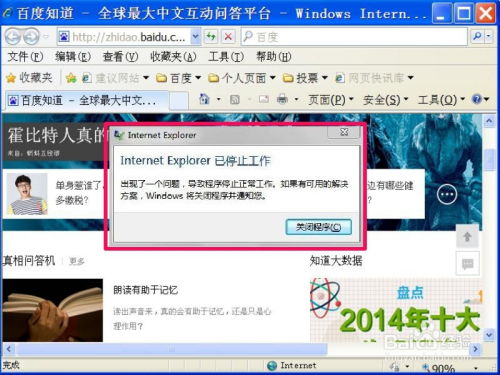 拯救崩溃边缘!轻松解决“Internet Explorer 已停止工作”的烦恼!资讯攻略12-11
拯救崩溃边缘!轻松解决“Internet Explorer 已停止工作”的烦恼!资讯攻略12-11 -
 IE主页注册表无法修改该怎么办?资讯攻略11-10
IE主页注册表无法修改该怎么办?资讯攻略11-10 -
 XP系统停止服务后该如何解决?资讯攻略12-04
XP系统停止服务后该如何解决?资讯攻略12-04 -
 IE浏览器网页加载慢?快速解决技巧!资讯攻略11-27
IE浏览器网页加载慢?快速解决技巧!资讯攻略11-27 -
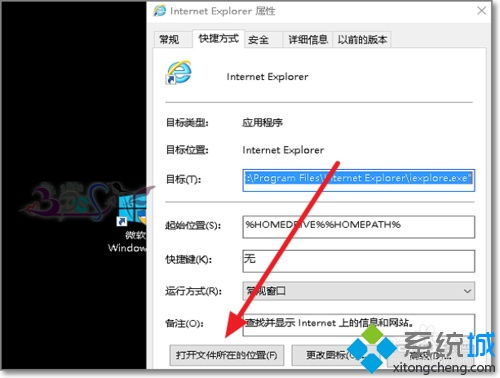 如何在Windows10系统中重装IE浏览器?资讯攻略11-26
如何在Windows10系统中重装IE浏览器?资讯攻略11-26 -
 如何轻松设置IE浏览器的主页资讯攻略12-11
如何轻松设置IE浏览器的主页资讯攻略12-11